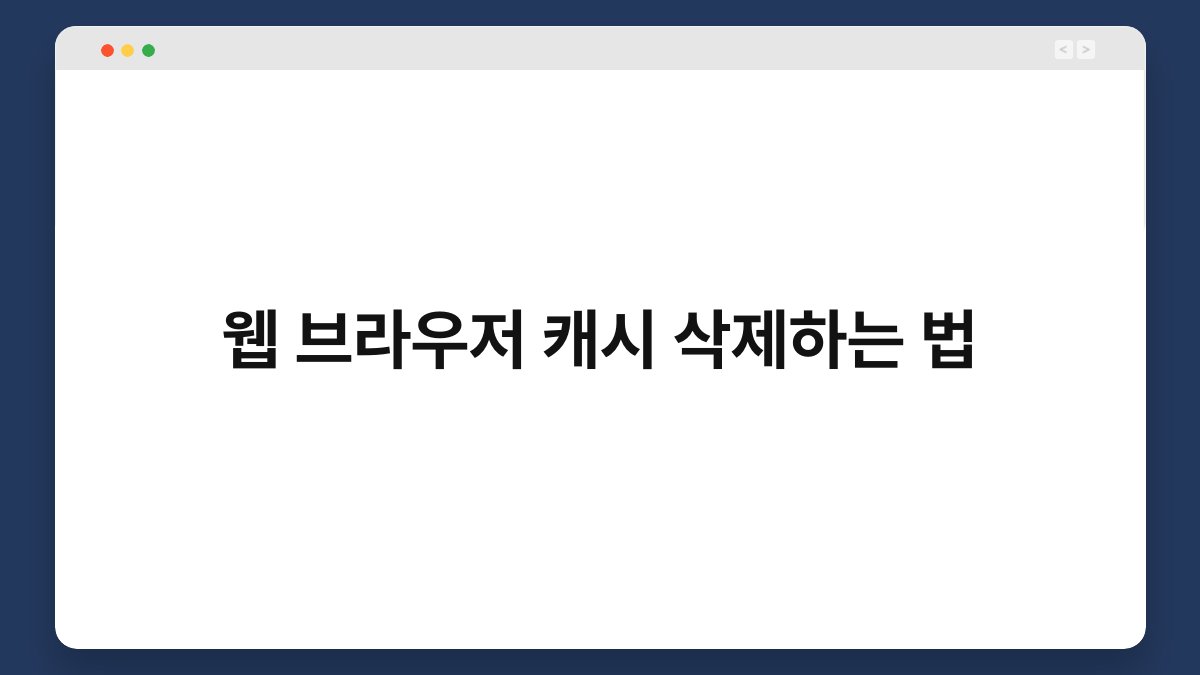웹 브라우저를 사용할 때, 느려지거나 오류가 발생하는 경우가 종종 있습니다. 이런 문제의 원인 중 하나는 바로 캐시입니다. 캐시는 웹 페이지를 빠르게 로드하는 데 도움을 주지만, 때로는 오래된 정보가 쌓여 문제를 일으킬 수 있습니다. 그렇다면 웹 브라우저 캐시를 삭제하는 법에 대해 알아보겠습니다. 이 글을 통해 간단한 방법으로 문제를 해결하고, 쾌적한 웹 서핑을 즐기실 수 있을 것입니다.
🔍 핵심 요약
✅ 웹 브라우저 캐시는 웹 페이지 로딩 속도를 높여줍니다.
✅ 오래된 캐시는 오류의 원인이 될 수 있습니다.
✅ 각 브라우저마다 캐시 삭제 방법이 다릅니다.
✅ 정기적으로 캐시를 삭제하면 성능이 향상됩니다.
✅ 쉽게 따라 할 수 있는 방법을 소개합니다.
웹 브라우저 캐시란 무엇인가요?
캐시의 정의
웹 브라우저 캐시는 사용자가 방문한 웹 페이지의 데이터를 저장하는 기능입니다. 이를 통해 다음에 같은 페이지를 방문할 때 더 빠르게 로드할 수 있습니다. 그러나 시간이 지나면 이 데이터가 쌓여서 불필요한 공간을 차지하게 되죠.
캐시의 장점과 단점
캐시는 웹 페이지의 로딩 속도를 높여줘 유용합니다. 하지만 오래된 캐시가 남아있으면 웹사이트의 최신 정보가 반영되지 않을 수 있습니다. 이럴 때는 캐시를 삭제하는 것이 필요합니다.
| 항목 | 장점 | 단점 |
|---|---|---|
| 캐시 | 빠른 로딩 속도 제공 | 오래된 정보로 인한 오류 발생 |
| 사용자 경험 | 쾌적한 웹 서핑 가능 | 공간 차지 |
각 브라우저별 캐시 삭제 방법
구글 크롬에서의 캐시 삭제
구글 크롬에서는 캐시 삭제가 매우 간단합니다. 우선 오른쪽 상단의 메뉴 아이콘을 클릭하고 ‘설정’을 선택하세요. 그 후 ‘개인정보 및 보안’ 메뉴에서 ‘인터넷 사용 기록 삭제’를 클릭하면 캐시를 삭제할 수 있는 옵션이 나옵니다. 여기서 ‘캐시된 이미지 및 파일’을 선택한 후 삭제 버튼을 누르면 완료됩니다.
파이어폭스에서의 캐시 삭제
파이어폭스에서도 비슷한 방법으로 캐시를 삭제할 수 있습니다. 오른쪽 상단의 메뉴에서 ‘설정’을 클릭한 후 ‘개인정보 및 보안’으로 이동합니다. ‘쿠키 및 사이트 데이터’ 섹션에서 ‘데이터 삭제’ 버튼을 클릭하면 캐시를 포함한 데이터를 삭제할 수 있습니다.
| 브라우저 | 삭제 방법 요약 |
|---|---|
| 구글 크롬 | 메뉴 → 설정 → 개인정보 및 보안 → 인터넷 사용 기록 삭제 |
| 파이어폭스 | 메뉴 → 설정 → 개인정보 및 보안 → 쿠키 및 사이트 데이터 |
캐시 삭제 후의 변화
성능 향상
캐시를 삭제한 후에는 웹 브라우저의 성능이 눈에 띄게 향상됩니다. 페이지 로딩 속도가 빨라지고, 오류가 줄어드는 것을 느낄 수 있습니다. 이는 특히 자주 방문하는 웹사이트에서 더욱 두드러집니다.
최신 정보 반영
캐시를 삭제하면 웹사이트의 최신 정보가 반영됩니다. 오래된 캐시로 인해 잘못된 정보가 표시되는 일이 줄어들며, 더 나은 사용자 경험을 제공합니다.
| 변화 | 설명 |
|---|---|
| 성능 향상 | 페이지 로딩 속도 증가 |
| 최신 정보 | 웹사이트의 최신 정보 확인 가능 |
캐시 삭제를 정기적으로!
왜 정기적인 삭제가 필요할까요?
정기적으로 캐시를 삭제하면 웹 브라우저의 성능을 유지할 수 있습니다. 오래된 데이터가 쌓이지 않도록 관리하는 것이 중요합니다. 이를 통해 쾌적한 웹 서핑 환경을 유지할 수 있습니다.
어떻게 정기적으로 삭제하나요?
정기적으로 캐시를 삭제하기 위해서는 일정한 주기로 삭제하는 습관을 들이는 것이 좋습니다. 예를 들어, 매주 또는 매달 특정한 날에 캐시를 삭제하는 일정을 정해보세요.
| 관리 방법 | 설명 |
|---|---|
| 정기적 삭제 | 매주 또는 매달 특정한 날에 삭제 일정 정하기 |
자주 묻는 질문(Q&A)
Q1: 캐시 삭제하면 저장된 비밀번호도 사라지나요?
A1: 아니요, 캐시 삭제는 저장된 비밀번호에 영향을 주지 않습니다.
Q2: 모든 브라우저에서 캐시 삭제 방법이 동일한가요?
A2: 아닙니다. 각 브라우저마다 삭제 방법이 조금씩 다릅니다.
Q3: 캐시 삭제 후 어떤 변화가 있나요?
A3: 페이지 로딩 속도가 빨라지고, 최신 정보가 반영됩니다.
Q4: 캐시를 삭제해도 데이터가 손실되지 않나요?
A4: 네, 캐시 삭제는 임시 데이터이므로 데이터 손실이 없습니다.
Q5: 캐시 삭제는 얼마나 자주 해야 하나요?
A5: 사용 패턴에 따라 다르지만, 정기적으로 삭제하는 것이 좋습니다.